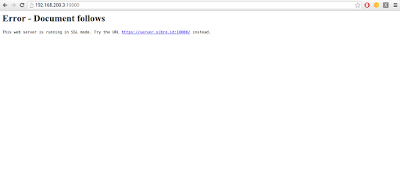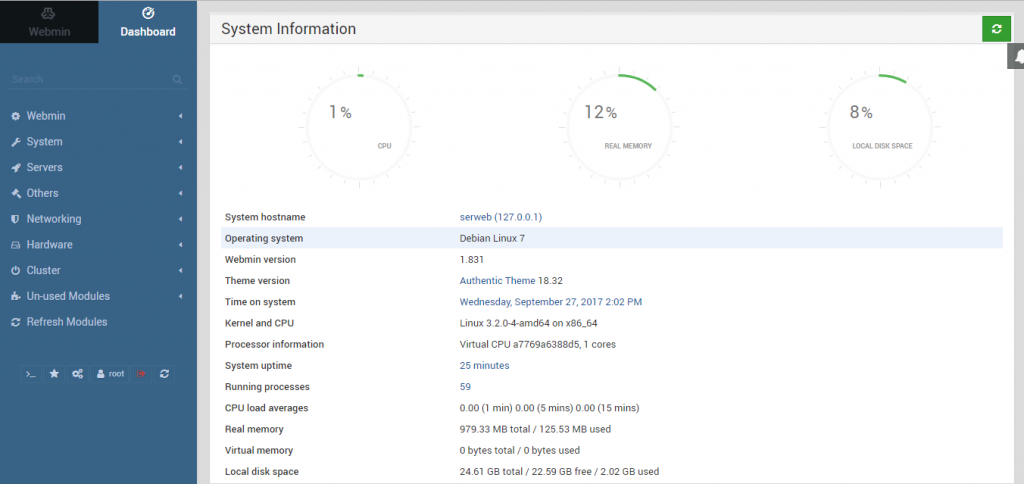Cara Install Webmin di Centos 7 – Pada tutorial sebelumnya, saya sudah membuat tutorial tentang Cara Install Webmin di Debian 7 Wheezy. Dan pada tutorial kali ini saya akan membuat tutorial tentang cara install webmin pada centos 7. Seperti yang kita tahu, Webmin adalah suatu sistem administrasi berbasis web yang berfungsi sebagai alat konfigurasi sistem Unix/Linux. Webmin dapat dibilang sebagai visualisasi dari SSH Terminal yang berbasis web sehingga sangat mudah untuk dipahami. Webmin dapat mengatur konfigurasi web server, mail server, DNS, Proxy, VPN, firewall, Shell Access, dan lain-lain. Webmin sangat bermanfaat dan memudahkan kita untuk memgatur VPS kita. Oleh karena itu tentu saja akan sangat banyak sekali keuntungan dari menginstall webmin pada VPS.
Cara Install Webmin di Centos 7
- Sebelum melakukan installasi kita perlu menambahkan webmin kedalam repository centos. Karena secara default, webmin tidak terinclude pada repository centos 7. Nah oleh karena itu kita perlu menambahkan secara manuall. Dengan cara berikut ini. Buka terminal lalu jalankan perintah dibawah ini
nano /etc/yum.repos.d/webmin.repo
jika terdapat error comman nano not found itu artinya vps anda belum terinstall editor nano. Untuk menginstall nano jalankan perintah dibawah ini
yum install nano -y
- Sekarang tambahkan repo
[Webmin] name=Webmin Distribution Neutral #baseurl=http://download.webmin.com/download/yum mirrorlist=http://download.webmin.com/download/yum/mirrorlist enabled=1
- Kemudian install webmin GPG key nya
rpm --import http://www.webmin.com/jcameron-key.asc
- Update repository nya
yum check-update
- Sekarang install webmin
yum install webmin -y
- Setelah terinstall kemudian start service nya dan buat autostart otomatis saat boot time berlangsung
chkconfig webmin on service webmin start
- Tambahkan firewall agar bisa diakses lewat port 10000
firewall-cmd --add-port=10000/tcp
- Kemudian buka web browser lalu akses webmin dengan cara http://[ip address server]:10000
- Jika muncul tampilan seperti diatas itu dan kalian belum menginstall ssl pada centos kalian maka kita akan mendisable ssl pada webminnya dengan cara edit file pada /etc/webmin/miniserv.conf. Jalankan perintah dibawah ini
sed -i 's/ssl=1/ssl=0/g' /etc/webmin/miniserv.conf
- Restart webmin
service webmin restart
Sekarang anda bisa mengakses webmin tanpa adanya ssl mode
Untuk login gunakan user root dan juga password yang biasa anda gunakan untuk mengakses vps.
Berikut ini adalah tampilan dashboard dari webmin.
Biasanya tampilan webmin akan berbeda-beda, Hal ini disebabkan karena tutorial install webmin pada VPS Debian ini akan menginstall webmin versi terbaru webmin, yaitu versi 1.850. Namun pada dasarnya prinsip penggunaan webmin tetap sama seperti yang dulu.
Itulah tutorial Cara Install Webmin di Centos 7. Semoga petunjuk cara install webmin pada VPS debian dapat menjawab pertanyaan dan kebutuhan Anda. Jika anda mempunyai pertanyaan tentang tutorial install webmin pada VPS Debian silakan hubungi saya melalui kolom komentar di bawah.